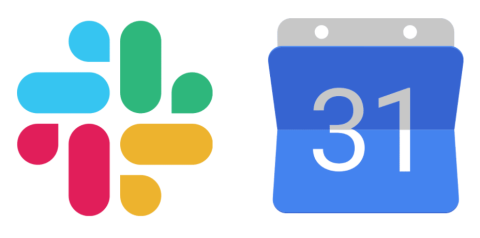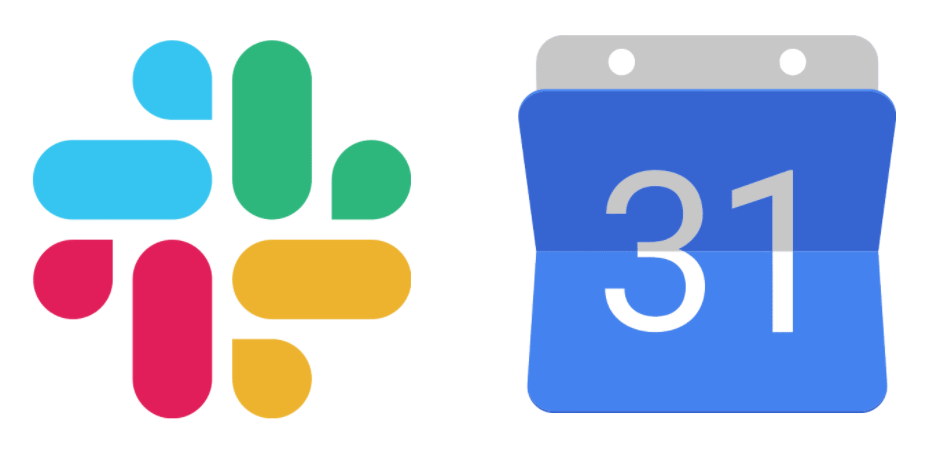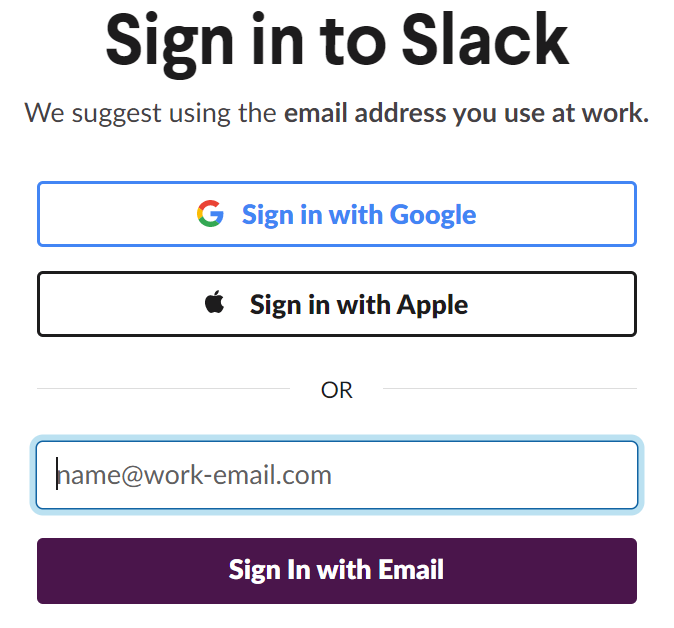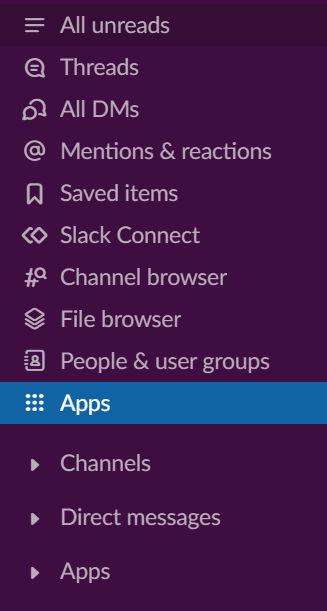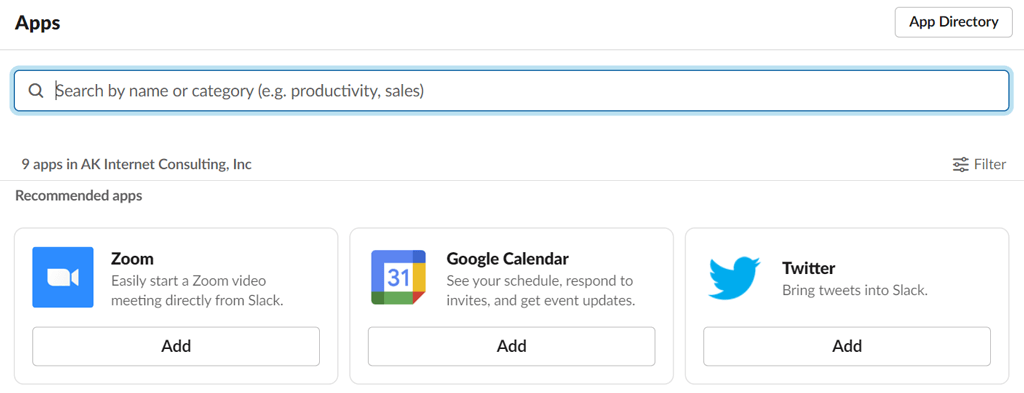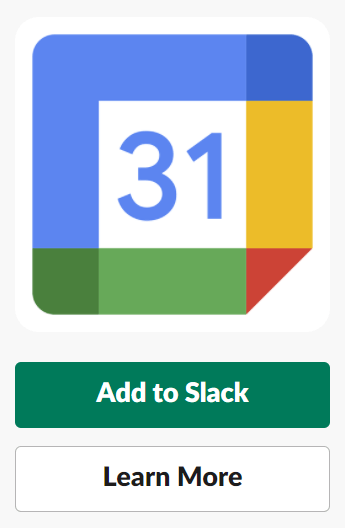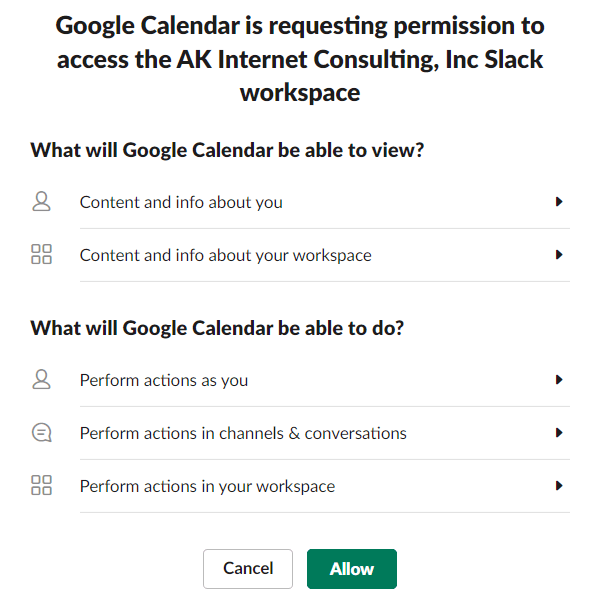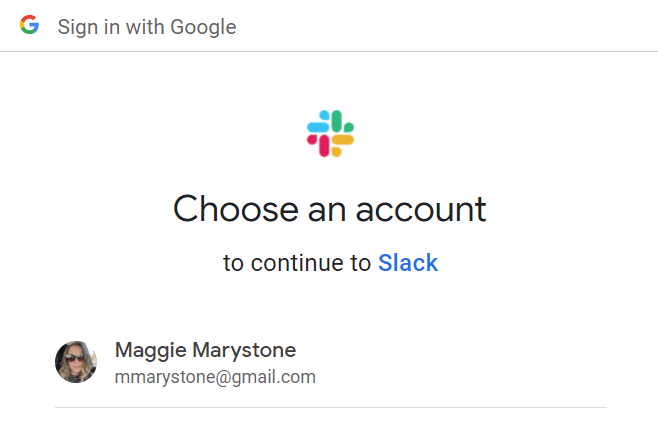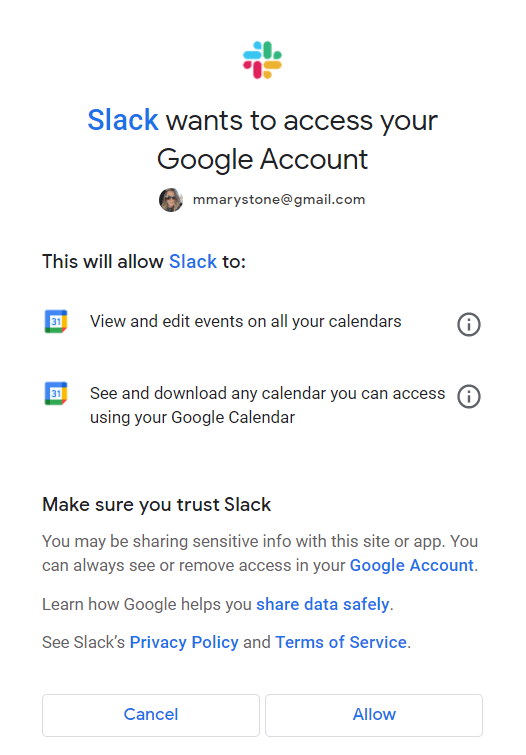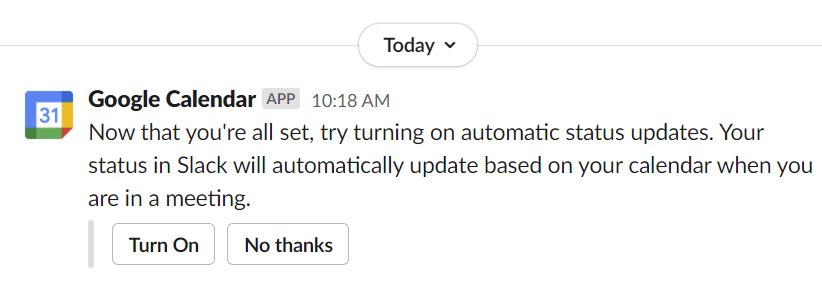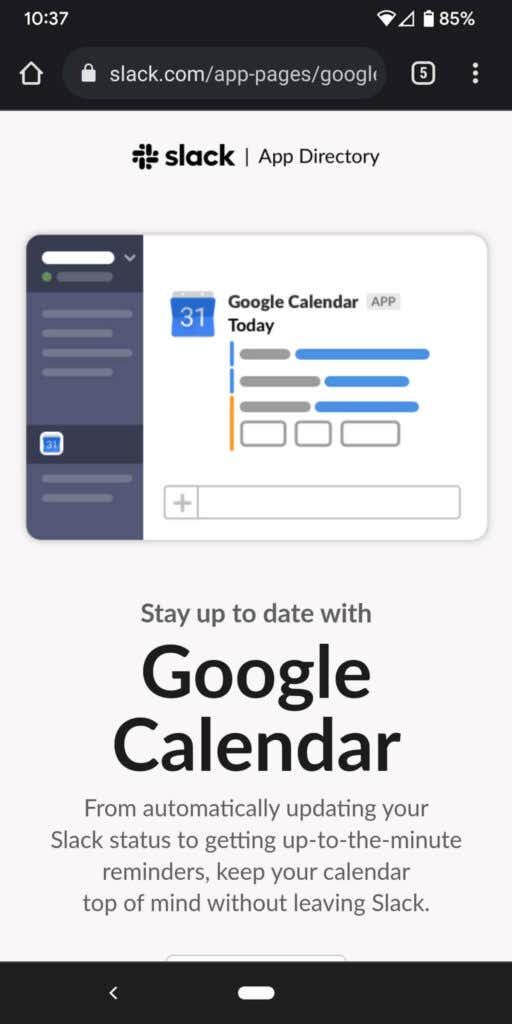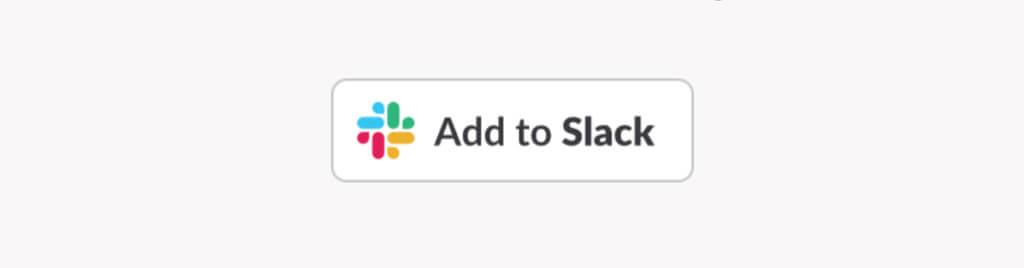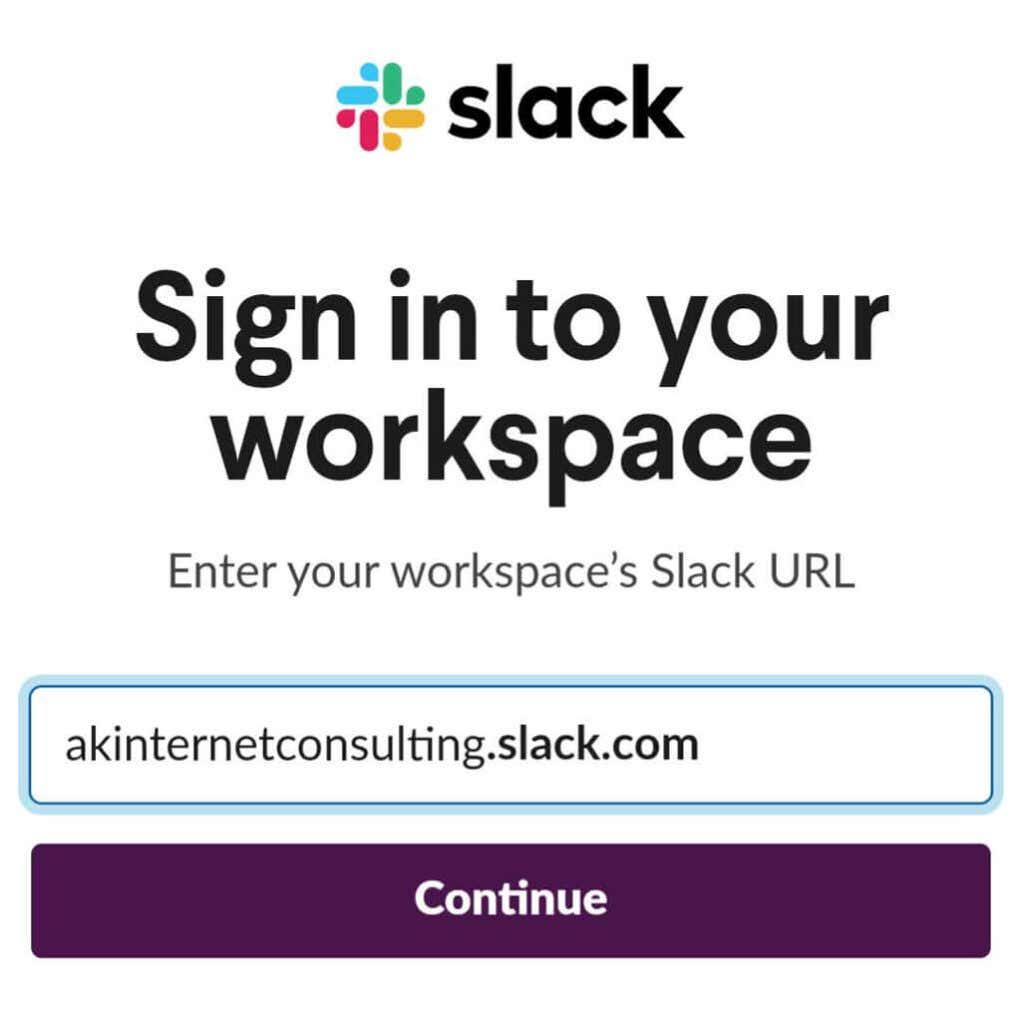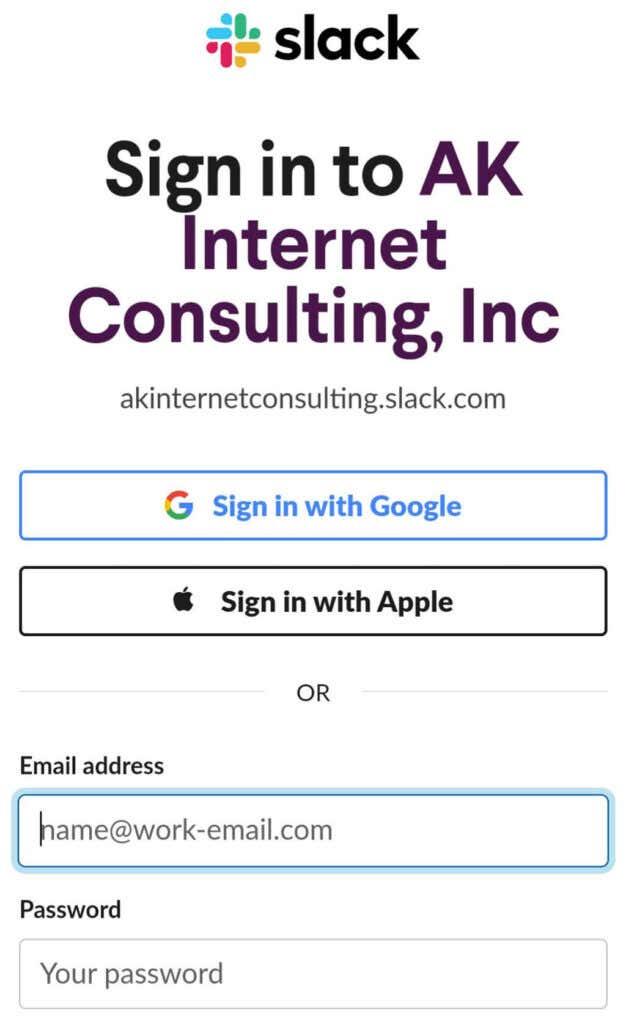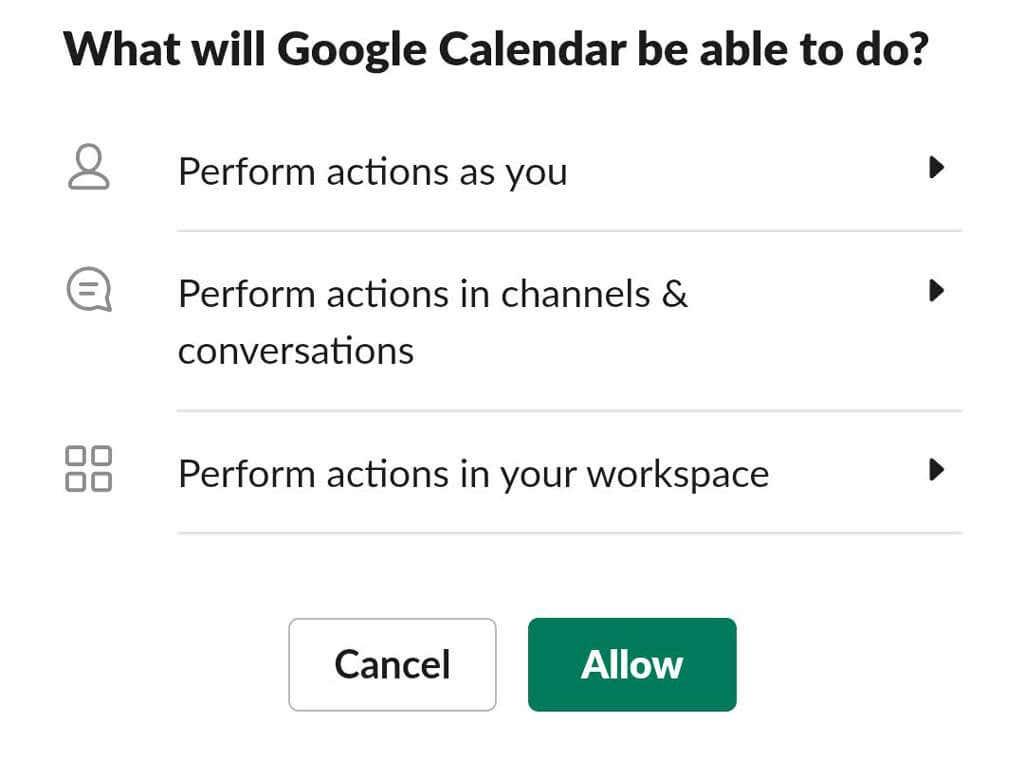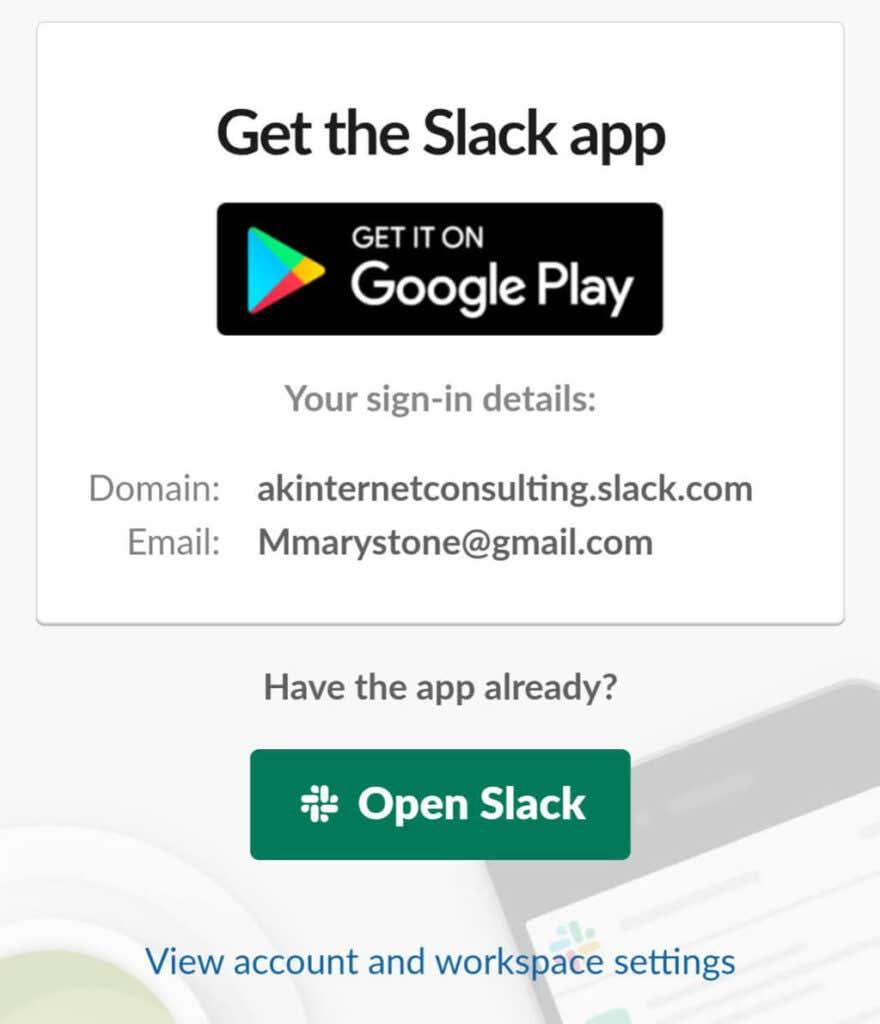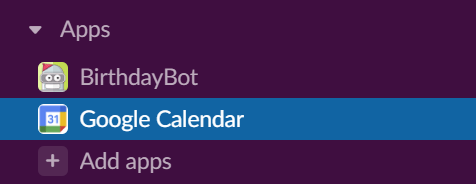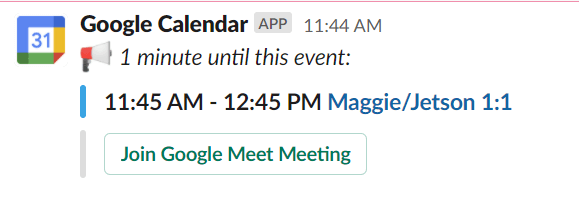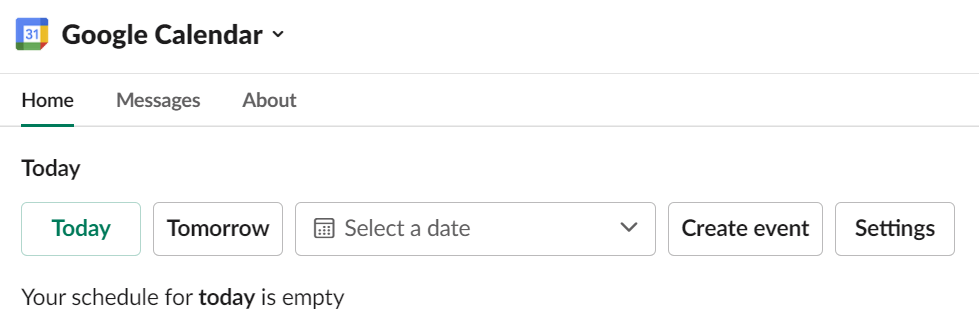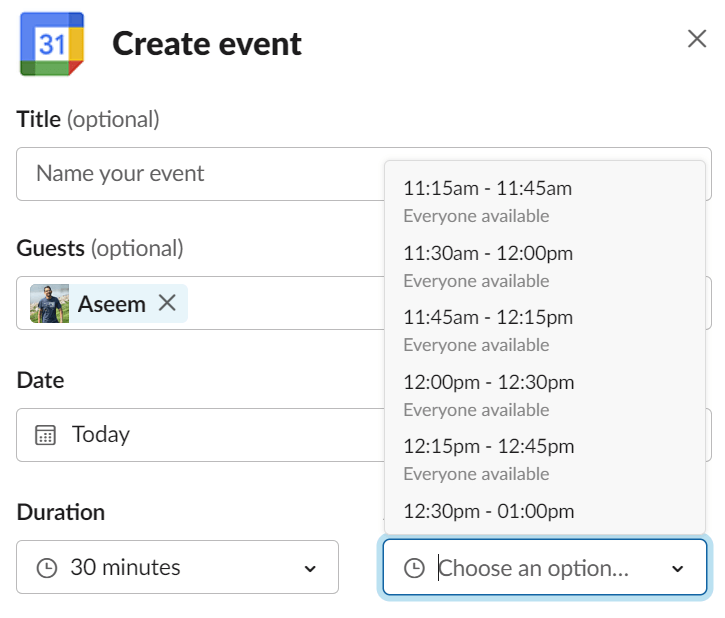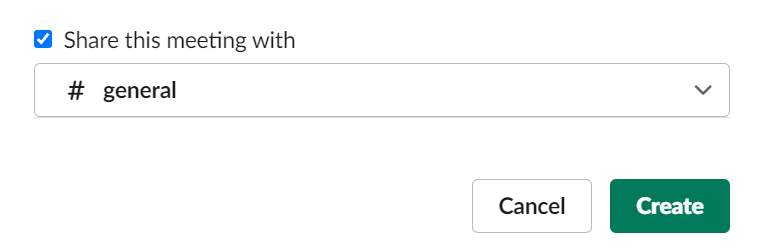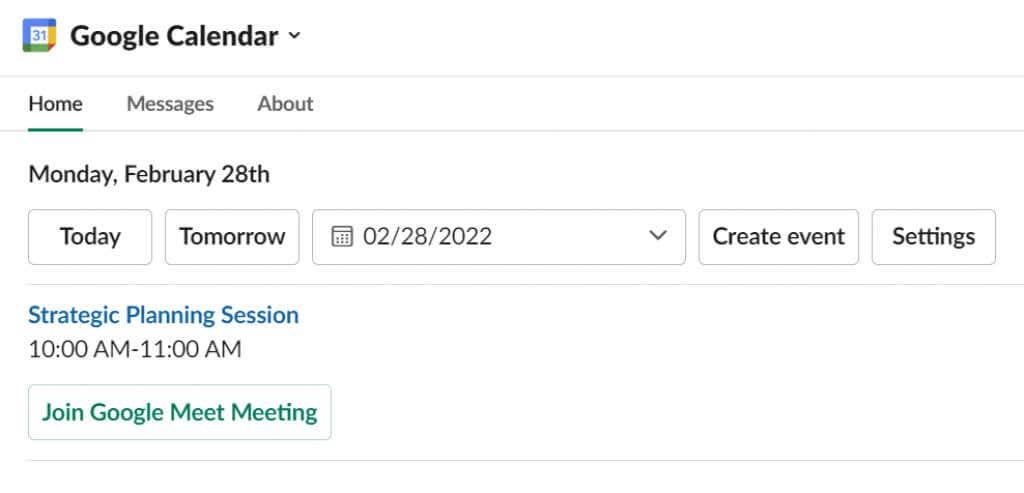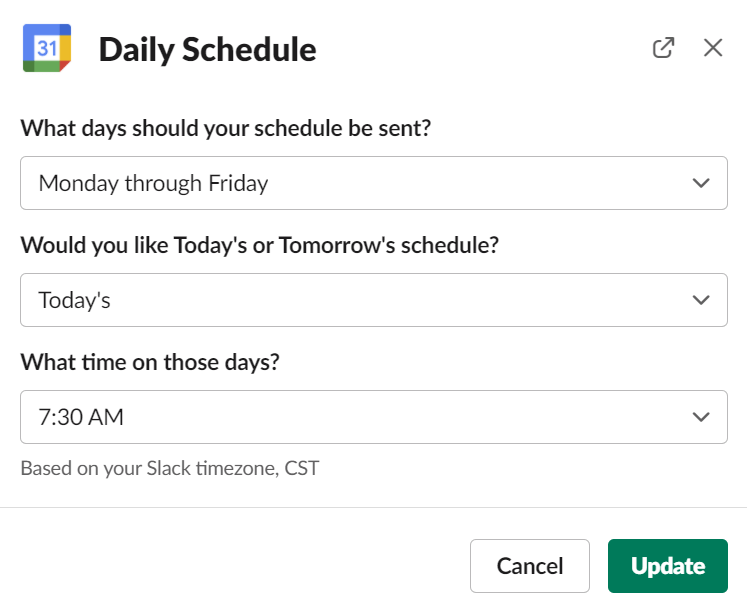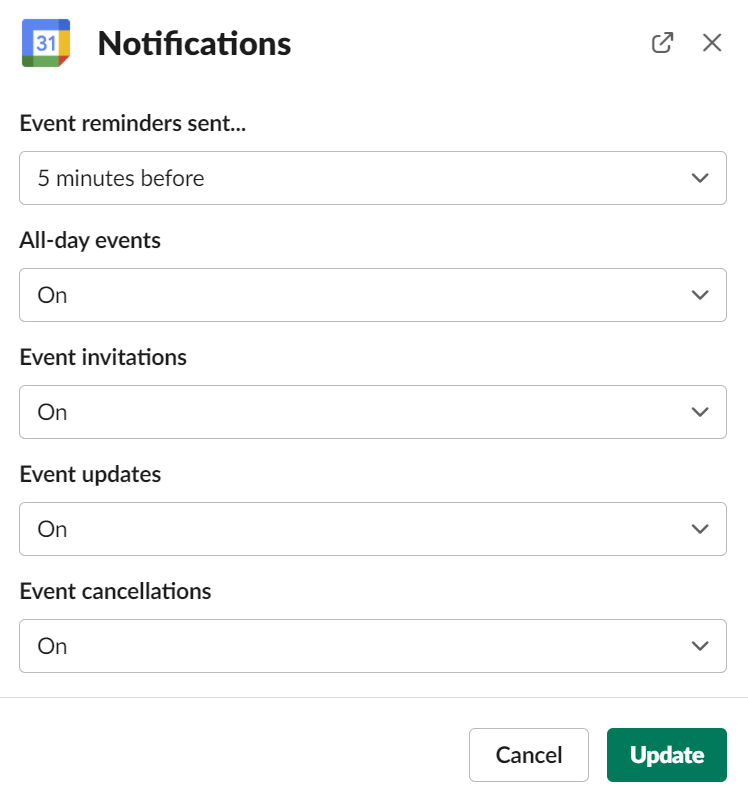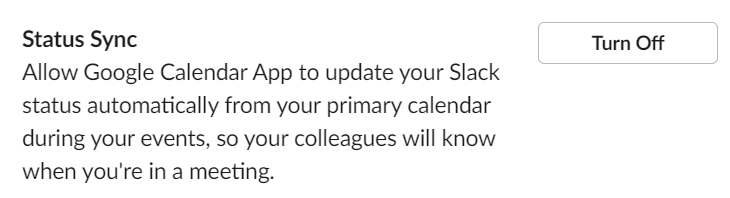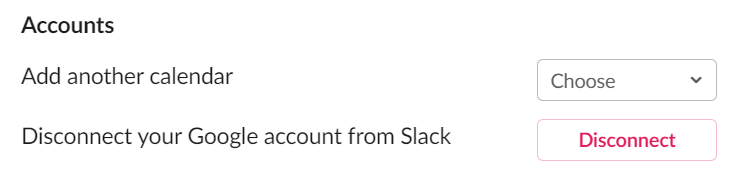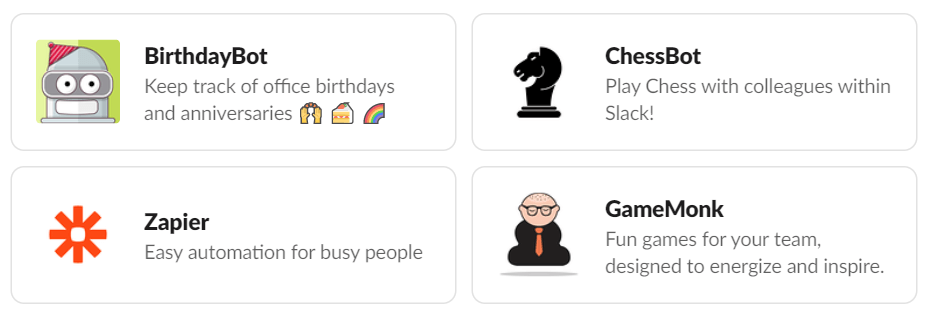As ferramentas de produtividade online oferecem muitas oportunidades para automatizar fluxos de trabalho ou usar aplicativos e integrações de aplicativos para organizar sua vida e trabalhar com mais eficiência. O Slack é uma ferramenta de colaboração popular que oferece integrações com milhares de outros aplicativos para que você possa ter a funcionalidade de vários aplicativos em um só lugar.
Por exemplo, como o Slack não possui um calendário nativo , você desejará personalizar o Slack conectando seu calendário do Outlook , Apple ou Google. Neste artigo, discutiremos especificamente como adicionar o Google Agenda ao Slack e por que a integração do Slack com a API do Google Agenda ajudará você a trabalhar de maneira mais inteligente.
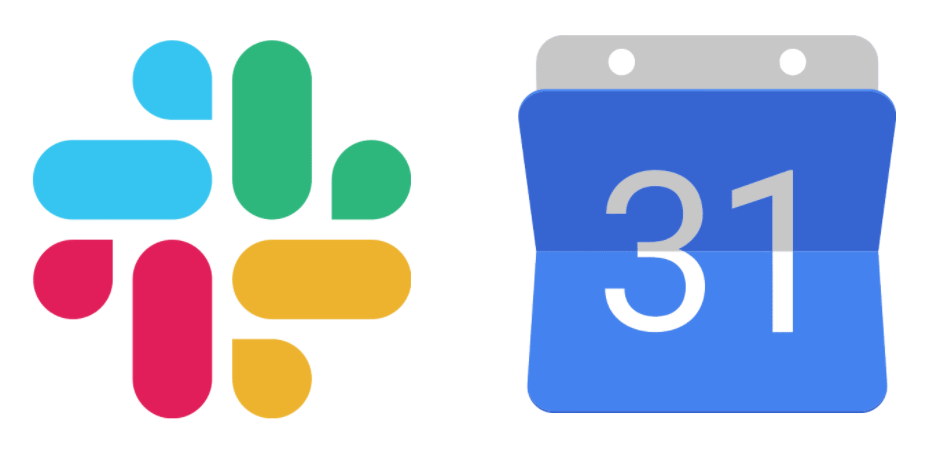
Como adicionar o Google Agenda ao Slack por meio de um navegador da Web
Adicionar o aplicativo Google Agenda ao Slack é feito facilmente em um navegador da web. Siga estas instruções se estiver em um PC, Mac ou Chromebook.
- Entre no Slack e abra seu workspace Slack.
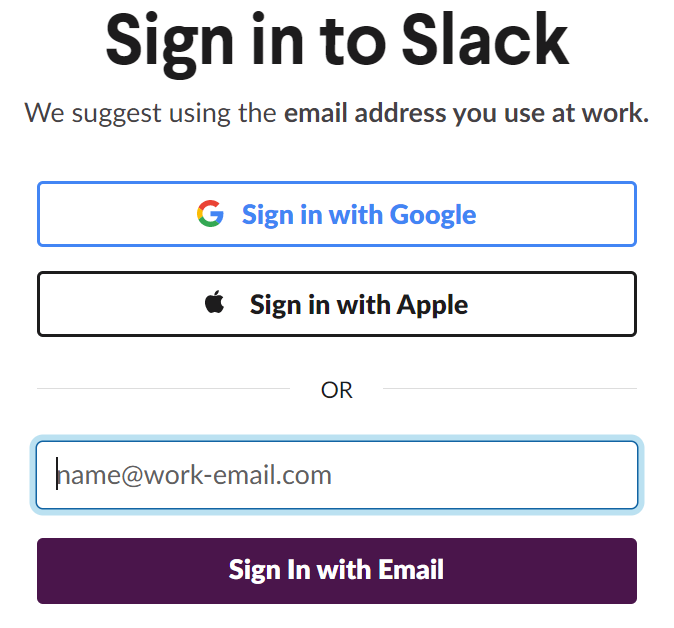
- No menu à esquerda, selecione Aplicativos .
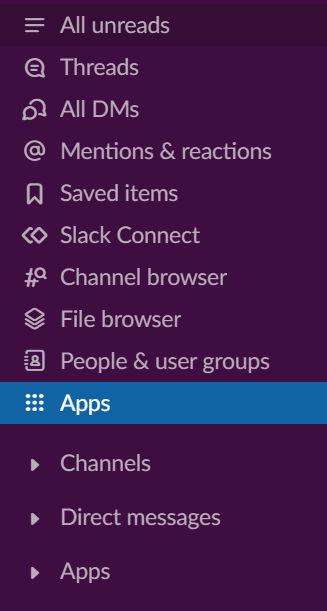
- Pesquise Google Agenda ou encontre-o na lista de aplicativos recomendados e selecione o botão Adicionar .
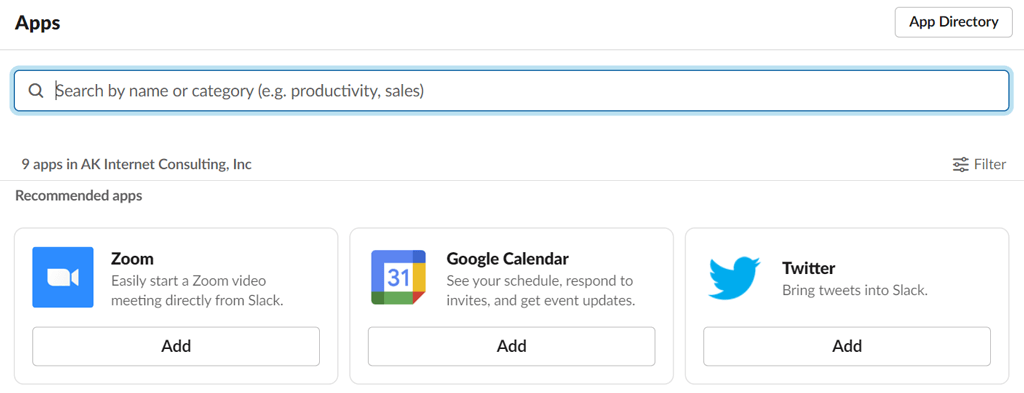
- A página do Google Agenda no diretório de aplicativos do Slack será aberta em uma nova guia do navegador. Selecione o botão Adicionar ao Slack .
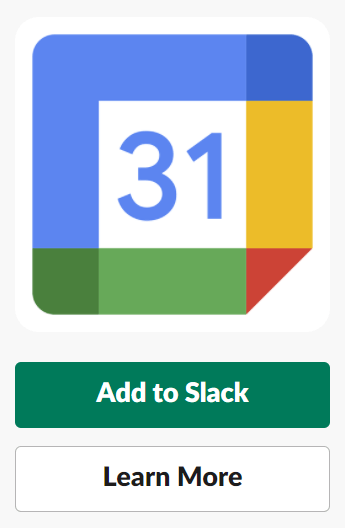
- O Google Agenda será instalado no espaço de trabalho em que você fez login na Etapa 1 acima. Revise o que o Google Agenda pode ver e fazer e, em seguida, selecione o botão Permitir para conceder ao Google Agenda as permissões solicitadas.
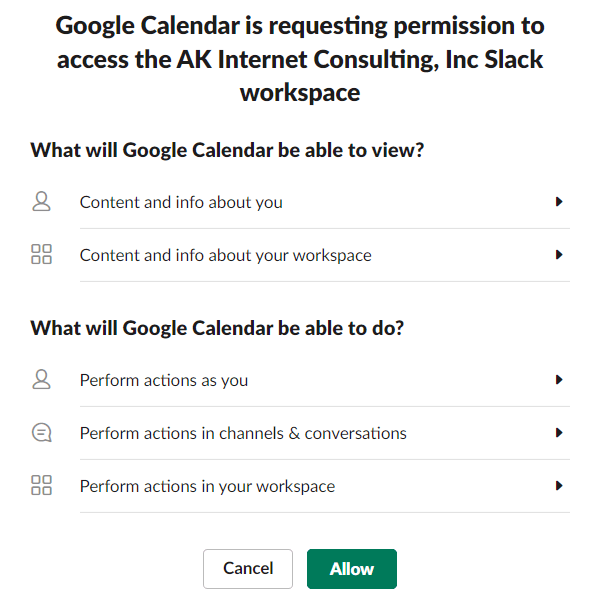
- Na próxima tela, faça login na conta do Google que deseja sincronizar com o Slack.
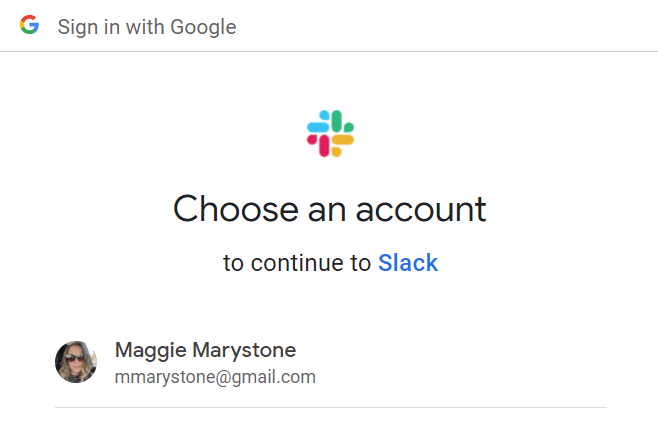
- Selecione o botão Permitir para permitir que o Slack acesse sua conta do Google.
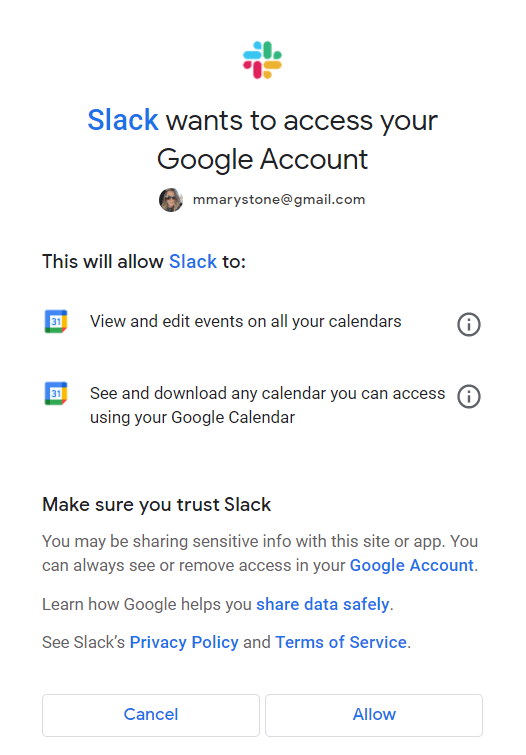
Assim que adicionar o Google Agenda ao Slack, você receberá uma notificação no Slack sugerindo que ative as atualizações automáticas de status. Essa é uma maneira de sincronizar o Google Agenda com o Slack para facilitar as interações com os membros de sua equipe.
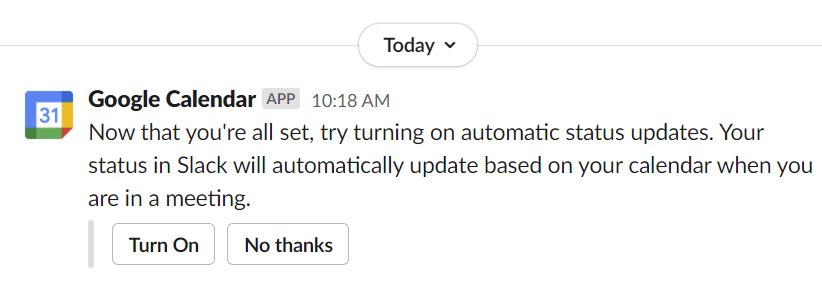
A ativação das atualizações automáticas de status atualizará seu status do Slack quando você estiver em uma reunião com base nas reuniões agendadas em seu calendário on-line do Google.
Como adicionar o Google Agenda ao Slack em dispositivos móveis Android e iOS
A instalação do complemento Gcal no Slack por meio do seu dispositivo móvel também é totalmente possível.
- Abra um navegador e navegue até a página do aplicativo do Google Agenda no Slack App Directory .
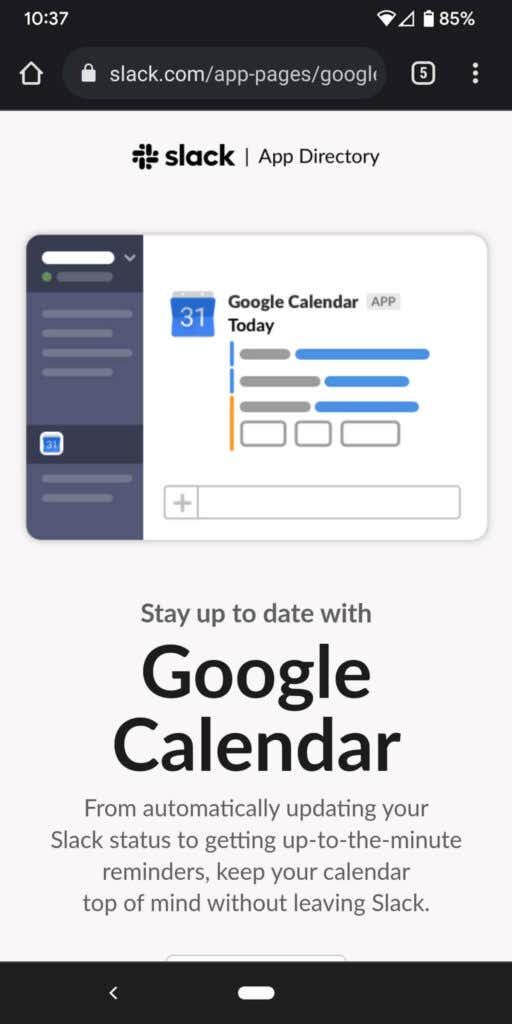
- Toque no botão Adicionar ao Slack .
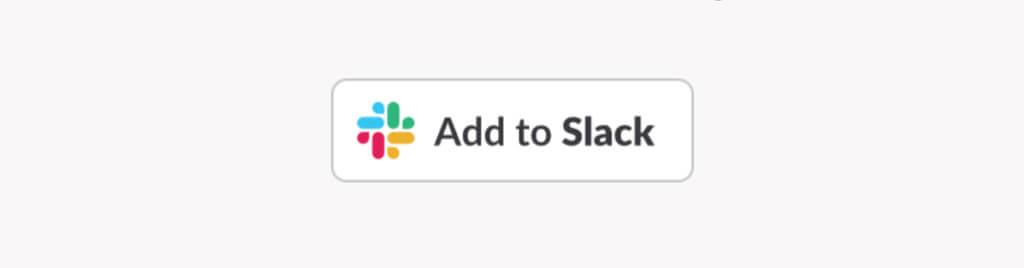
- Insira a URL do Slack do seu espaço de trabalho e toque em Continuar .
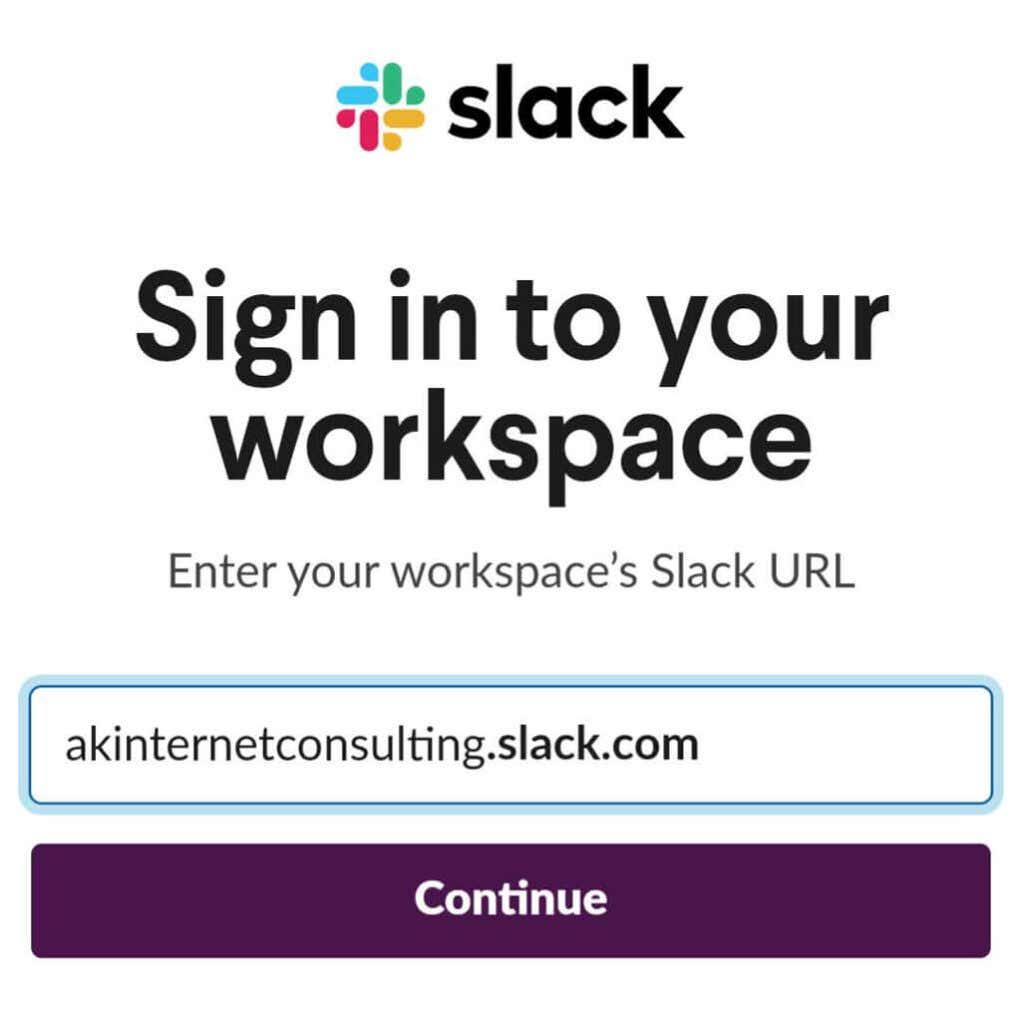
- Faça login na sua conta do Slack.
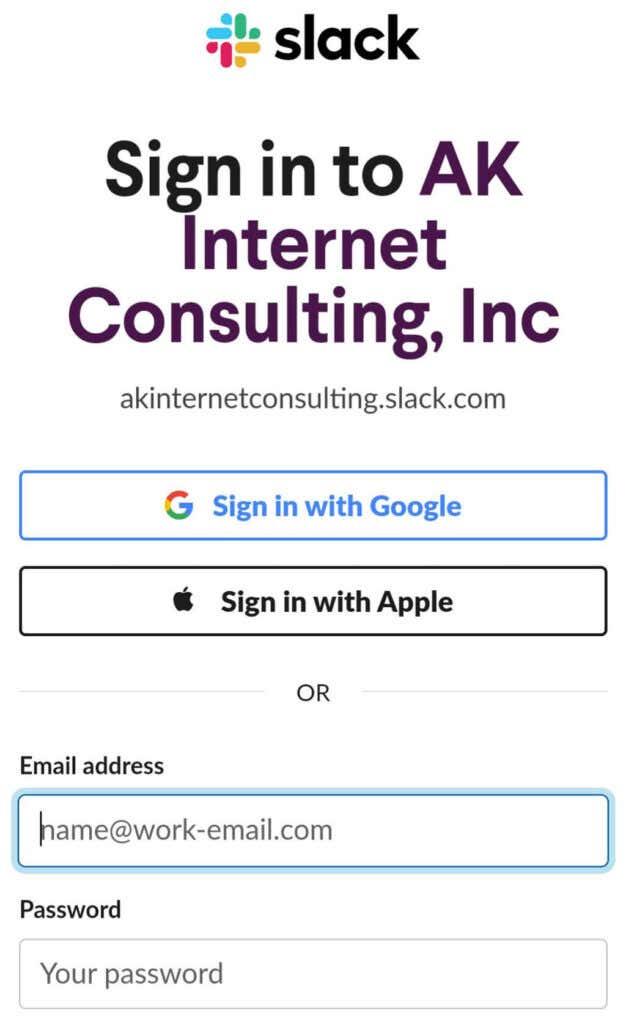
- Quando solicitado, selecione Permitir para permitir que o Google Agenda acesse seu espaço de trabalho Slack.
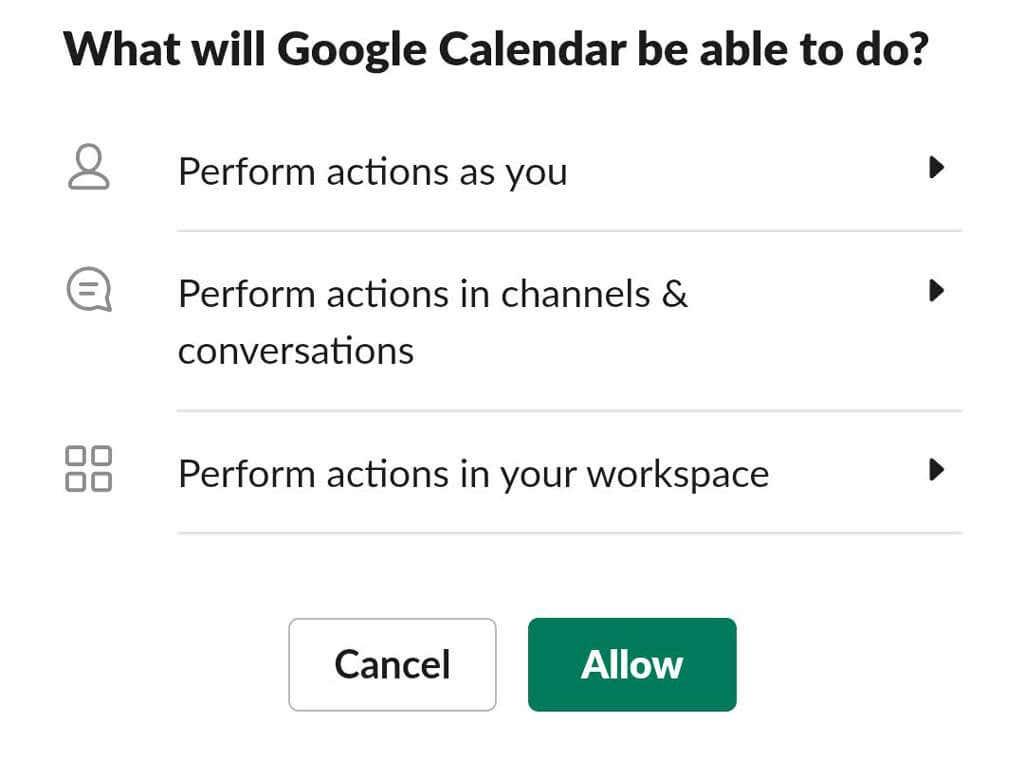
- Quando terminar, obtenha o aplicativo Slack no mercado do seu dispositivo ou abra o aplicativo Slack, se já o tiver.
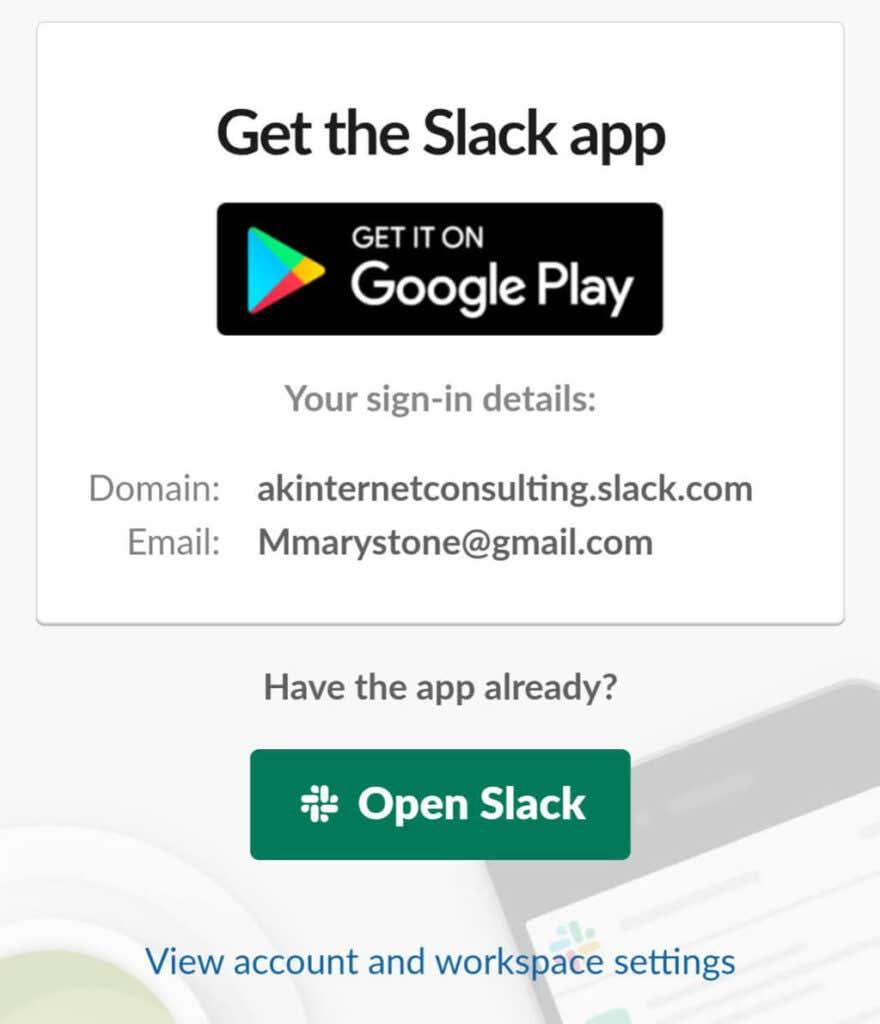
Como acima, o aplicativo Google Agenda enviará uma mensagem direta no Slack sugerindo que você ative as atualizações automáticas de status.
O que você pode fazer com a integração do Slack do Google Agenda?
Agora que você tem a integração do Google Agenda em execução no Slack, o que pode fazer com ela?
Receba lembretes de calendário e visualize e agende eventos
Primeiro, você pode ver sua programação diária e receber lembretes de eventos sem sair do Slack.
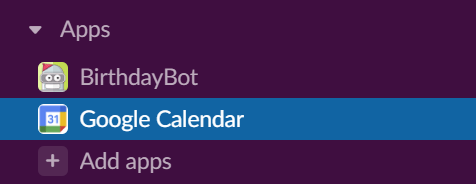
Selecione Google Agenda na seção Aplicativos do menu do Slack. A partir daí, você pode visualizar lembretes de eventos ou sua programação para hoje, amanhã ou qualquer data que você escolher.
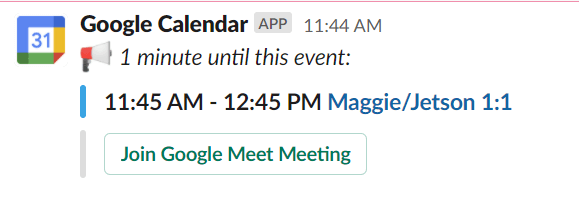
Você também pode adicionar eventos selecionando o botão Criar evento .
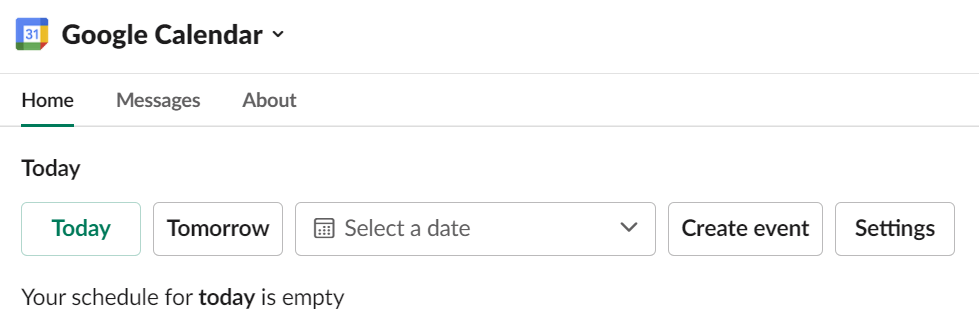
Ao criar um novo evento, você especifica o título, data, hora, duração e descrição do evento. No campo Convidados , insira os nomes dos outros usuários de sua equipe e você verá se eles estão disponíveis.
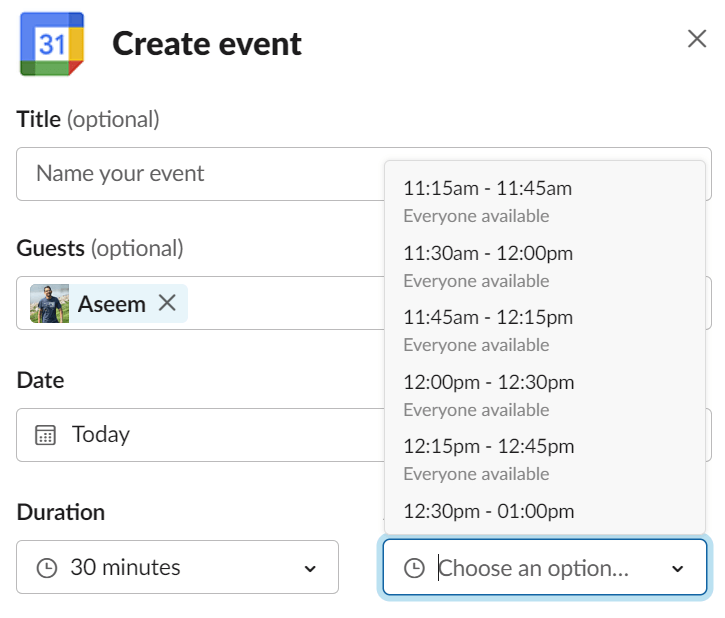
Marque a caixa Compartilhar esta reunião e selecione uma pessoa ou canal do Slack para compartilhar a reunião.
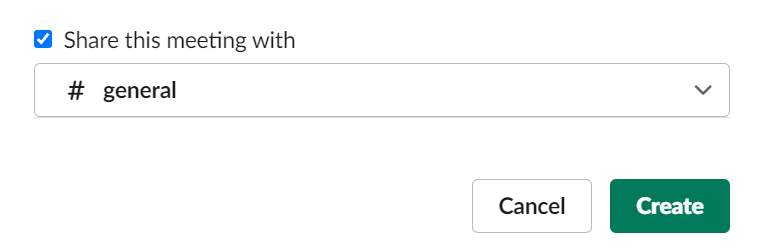
Para reuniões Zoom, você pode adicionar o link Zoom na descrição do evento. Como alternativa, se sua equipe tiver o Zoom instalado como aplicativo de chamada padrão, você poderá adicionar o link ao menu suspenso Chamada .
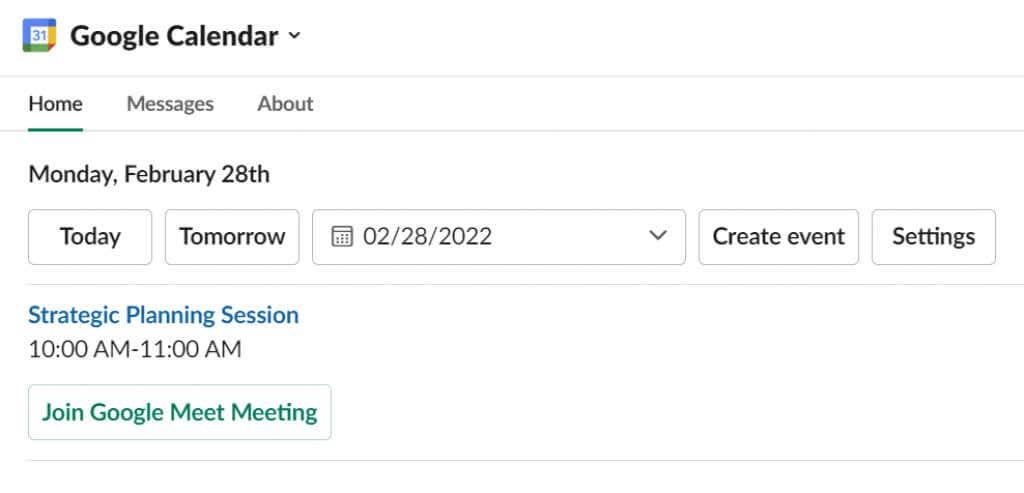
Você poderá participar de uma chamada do Zoom, Microsoft Teams, WebEx ou Google Meet diretamente do link no lembrete de evento da agenda do Google no Slack.
Visite as configurações para mais ferramentas
Selecionar Aplicativos > Calendário Google > Configurações lhe dará acesso a algumas ferramentas úteis. Ative Agendas Diárias para receber uma mensagem automática no Slack com sua programação do dia. Você pode selecionar em quais dias sua programação é enviada, se deseja a programação de hoje ou de amanhã e a que horas deseja que a mensagem automática chegue.
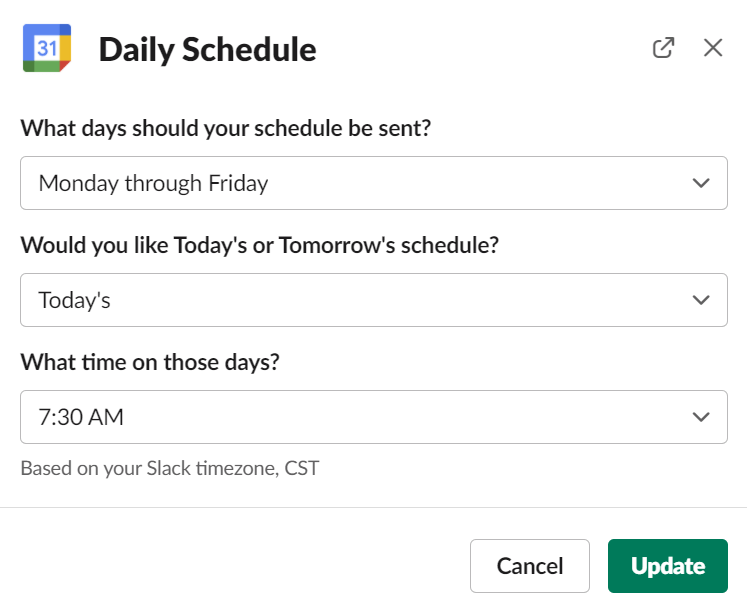
Configure também suas preferências de notificação por meio de Configurações. Especifique se deseja receber lembretes, convites, atualizações e cancelamentos de eventos dentro do Slack.
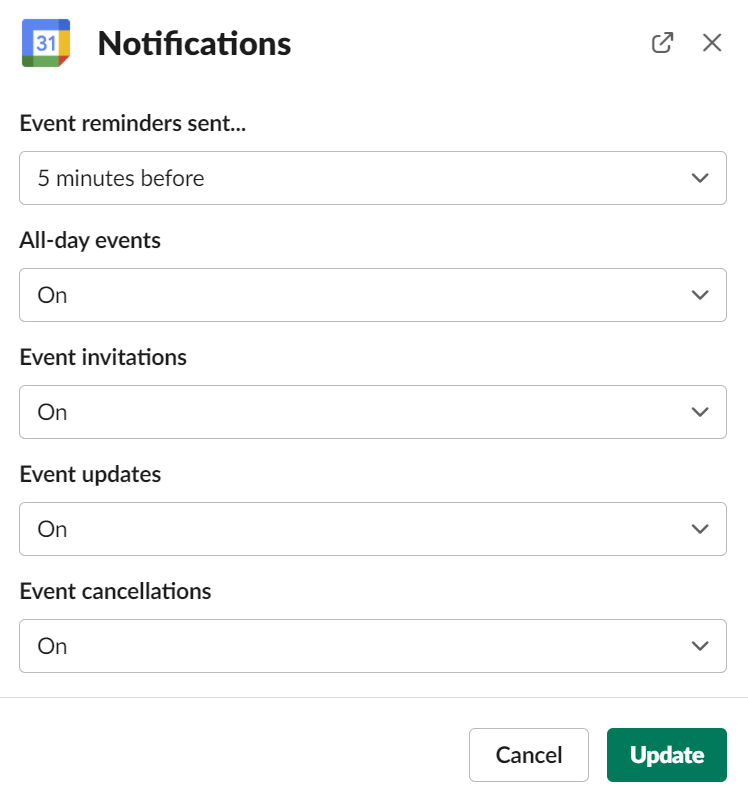
Visite Configurações para ativar e desativar a sincronização de status também.
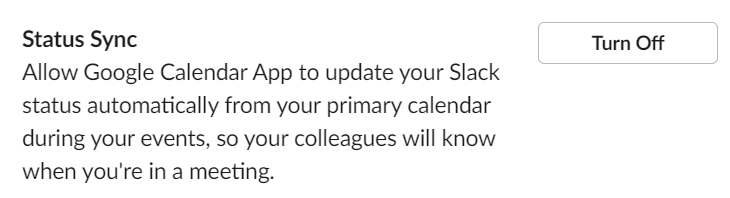
Como desinstalar o Google Agenda do Slack
Para revogar o acesso do Slack ao seu Google Agenda, vá para Aplicativos > Google Agenda > Configurações
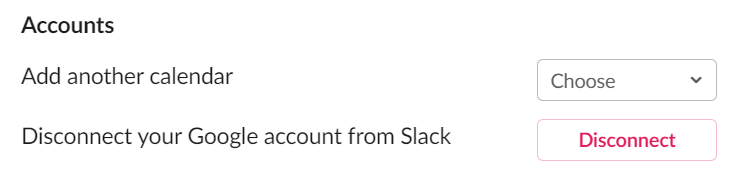
A partir daí, você pode desconectar seu Google Agenda.
Aproveitando ao máximo o Slack
A capacidade do Slack de se integrar a outras ferramentas online é um de seus maiores recursos. Se você for um usuário avançado do G Suite, observe que, além do Google Agenda, o Slack possui aplicativos para conectar-se a outros aplicativos e serviços do Google, como Google Drive, Google Analytics, Google Docs e Google Sheets.
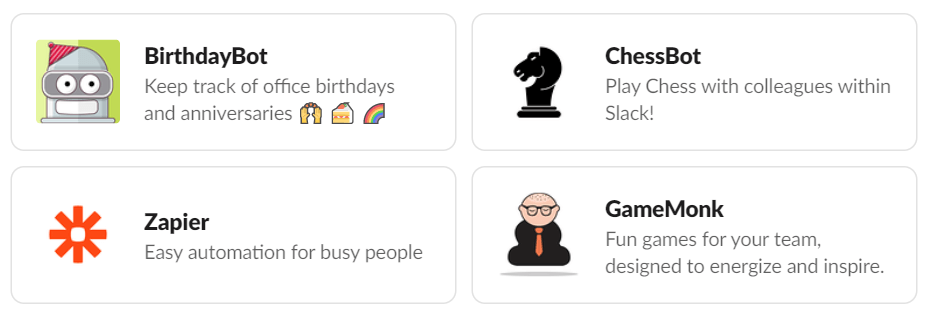
Além de suas integrações de aplicativos, o Slack também possui excelentes funcionalidades nativas. Aprender a fazer coisas como usar emojis personalizados do Slack , compartilhamento de tela e bots do Slack ajudará você a ser mais produtivo do que nunca. Navegue pelo Diretório de apps do Slack para encontrar mais apps e bots incríveis para manter sua equipe engajada.